State pensando di creare un piccolo impianto di video-sorveglianza per la vostra casa o il tuo ufficio? Sapete, non c’è bisogno di spendere molto, né di essere particolarmente avvezzi alla tecnologia. Ce lo insegna la olandese SITECOM, leader nel settore, con la sua Home Cam Mini Wi-Fi: piccola, economica e… pronta in 3 minuti!
Confezione & Dotazione
Tutto ciò di cui avrete bisogno è contenuto nella confezione di vendita, niente di più e niente di meno! La Home Cam Mini si trova subito all’interno del box, che già troverete ricco di informazioni nella parte esterna.
Guardando poi la foto della parte inferiore di questo scatolino, potrete distinguere la scritta “2 anni di garanzia“, un requisito fondamentale per un impianto di video sorveglianza che deve rimanere attivo 24 ore su 24!
All’interno invece, subito al di sotto della Cam Mini, ci sono gli opuscoli per la garanzia e l’installazione, uno scatolino contenente un lunghissimo cavo di alimentazione, l’alimentatore ed infine (ma importante) una microSD per poter utilizzare la Cam da subito! Per essere precisi troverete:
- 1 x SITECOM Wi-Fi Home Cam Mini
- 1 x alimentatore da muro (5V/ 1A)
- 1 x manuale di installazione Android/iOS (italiano incluso)
- 1 x foglio per la configurazione della Cam
- 1 x microSD (8 GB)
Design & Specifiche
Prima di vedere come configurare facilmente questa telecamerina, diamo una breve occhiata al suo design e alle caratteristiche tecniche in modo che possiate valutare – in base all’utilizzo che dovrete farne – se vada bene per le vostre esigenze.
DESIGN
Questa Home Cam Mini è davvero piccola e leggera (4,8 x 4,8 x 9,5 cm ed un peso di circa 54g) poiché realizzata completamente in plastica lucida. Inoltre è avvitata su una piccola basetta che non è magnetica, ma predisposta per essere fissata su superici verticali (o sul soffitto) grazie ai fori presenti su di essa.
Insomma, potete posizionarla proprio dove vorrete e potrete godere di due punti di forza – a mio parere – fondamentali, che altre concorrenti spesso non hanno:
- VISIBILITA’: le sue dimensioni estremamente compatte le permettono di nascondersi molto facilmente e il suo “occhio” grandangolare può controllare fino a 100° di visuale.
- POSIZIONAMENTO: molto (troppo) spesso nella confezione di queste telecamere troviamo un cavo corto o insufficiente. Questa Home Cam Mini invece, vanta di un cavo di alimentazione di circa 5 metri, molto utile se la presa è lontana dal punto in cui vogliamo posizionare la cam.
SPECIFICHE TECNICHE
Ma veniamo alle caratteristiche tecniche. La Cam Mini di SITECOM non racchiude un hardware molto ricco, ma consente comunque una buona esperienza d’uso, anche nella visione notturna! Le specifiche sono:
- Sensore: 1.0 MP con tecnologia CMOS
- Risoluzione: HD 720p a 30 fps
- Obiettivo: grandangolare 100°
- Sensore infrarossi: LED (850 nm) fino a 5 metri
- Formati video: 1280 x 720 (HD 720/30 fps), WVGA 864×480, WQVGA 432×240 (MP4 / H.264)
- Formati immagine: 1280×720 (jpg)
- Connettività: Wi-Fi (802.11 b/g/n) – Bluetooth 4.1
- Sensori aggiuntivi: Rilevamento di movimento, Rilevamento del suono
- Memoria: 128 MB (RAM), fino a 32 GB di memoria interna (tramite microSD)
Installazione
Sulla confezione di vendita c’è scritto: “Installazione in 3 minuti!“, ma sarà vero? Una buona telecamera deve essere anche semplice da installare e configurare; in parte SITECOM ha colto nel segno. Vediamo passo passo come installare la nostra Home Cam Mini e configurarla tramite l’applicazione MyCam sia per Android che per iOS.
Prima di tutto bisogna capire che questa telecamera funziona tramite la tecnologia Wi-Fi collegandosi, appunto, alla rete Wi-Fi di casa tramite il vostro router/modem. Ciò le consente di essere visibile da remoto, ovvero controllabile a distanza quando si è fuori casa!
Il processo di installazione è molto semplice poiché si conclude in pochi passaggi tramite l’ausilio di MyCam, l’app gratuita e appositamente creata da SITECOM per installare e controllare la Cam da remoto ovunque voi siate. Procedete dunque a scaricare l’applicazione sul vostro smartphone/tablet ai link seguenti:
DOWNLOAD | MyCam per Android
DOWNLOAD | MyCam per iOS
Dopo aver installato l’applicazione non apritela ancora. Collegate prima la Home Cam Mini alla presa di corrente grazie all’alimentatore e all’apposito cavo.
Se tutto è andato a buon fine vedrete un LED accendersi nella parte alta della Cam Mini, che ci dice di essere pronta per essere accoppiata al vostro smartphone/tablet. A questo punto la telecamera avrà attivato una rete Wi-Fi: collegatevi ad essa tramite il vostro smartphone o tablet.
N.B. Accendete il Wi-Fi sul vostro device e selezionate la rete “Home Cam Mini“. Il telefono si connetterà alla telecamera tramite Wi-Fi senza dover inserire nessuna password.
Ora è il momento di aprire l’app MyCam: se siamo effettivamente collegati alla rete Wi-Fi della telecamera, partirà una procedura guidata per la sua configurazione. Vi verrà chiesto di collegarvi alla vostra rete Wi-Fi, quindi vedrete una lista di tutte le reti disponibili e dovrete selezionare quella relativa al vostro modem/router.
La procedura di installazione è terminata! Ora l’applicazione vi chiederà di collegarvi (o creare da zero) ad un account SITECOM così da poter salvare la telecamera nel vostro account e renderla accessibile da ovunque voi siate.
Configurazione & Funzionalità
Avete finalmente installato la telecamera, l’avete posizionata dove volete, ma ora va personalizzata per le vostre esigenze e preferenze. L’applicazione che abbiamo installato consente alcune personalizzazioni utili che potranno rendere l’esperienza d’uso più o meno “invasiva” a seconda delle necessità.
La Home Cam Mini è in grado non solo di rilevare movimento – sia di giorno che di notte – ma è anche capace di “ascoltare” e notificarci un rumore brusco o improvviso. Potete però impostare il grado di sensibilità che la telecamera deve avere sia per il rumore che per i movimenti.
Ad esempio, se deciderete di posizionare la telecamera in un ufficio o in una casa vuota, vorrete che la telecamera sia particolarmente sensibile a rumori molesti o anche piccoli movimenti. Viceversa se siete in casa e avete degli animali non vorrete ricevere una notifica ogni qual volta il vostro gatto salta davanti alla telecamera!
All’interno delle Impostazioni della Videocamera, raggiungibile cliccando sull’ingranaggio che si trova sulla destra della telecamera (nell’applicazione), tra le varie impostazioni troverete la voce “Rilevamento movimento” e “Rilevamento audio“: lì potrete decidere quale sensibilità associare scegliendo fra Alto, Medio o Basso, oppure disabilitarli completamente.
Della schermata principale dell’app è possibile raggiungere le impostazioni riguardanti l’applicazione e l’account che avete collegato. Più precisamente ci interessa poter modificare le “Impostazioni di Notifica” nel caso voleste (o meno) ricevere notifiche non appena venga rilevato un movimento o un rumore.
Ad esempio potrete decidere di disabilitare le notifiche se siete in casa, poiché verreste sommersi di notifiche ogni volta che passerete davanti alla cam!
INTERFACCIA
VISTA LIVE
Quella che vedete qui sotto è l’interfaccia di controllo della Home Cam Mini. Con essa è possibile tener d’occhio il proprio ambiente in qualsiasi momento o ovunque voi siate. Ma guardiamo più nel dettaglio le varie icone:
- Controlla: questa icona è disabilitata perché si riferisce ad altri prodotti SITECOM con i quali è possibile controllare la rotazione della telecamera.
- Ascolta: mentre guardate lo streaming della telecamera potete anche sentire cosa sta succedendo. Se non vi interessa ascoltare potete cliccare sull’icona per disabilitare l’audio in ascolto.
- Istantanea: la telecamera scatta una foto e la salva in memoria.
- Parla: la Home Cam Mini si comporta anche come Walkie-Talkie perché cliccando – e mantenendo premuta – questa icona potrete parlare attraverso lo smartphone/tablet e la vostra voce verrà riprodotta dalla telecamera!
EVENTI REGISTRATI
Questa è la sezione dedicata agli eventi registrati dalla telecamera. Tali eventi vengono salvati nella memoria interna (microSD) della cam e possono essere rivisti in ogni momento: da remoto (tramite l’app) o dal PC se avete collegato un account Google Drive o se, semplicemente, avete inserito la microSD nel computer per guardarli (o salvarli).
N.B.: La memoria della telecamera è limitata quindi se non avete collegato un account Google Drive (per salvare i video in cloud) e la memoria dovesse terminare, la camera inizierà a “sovrascrivere” i video e potreste perdere delle registrazioni. Potete dunque acquistare una memoria più capiente (fino a 32 GB) oppure creare un account Google per utilizzare Google Drive.
Conlusioni
La SITECOM Home Cam Mini Wi-Fi è una piccola telecamera IP facile da installare, configurare e nascondere. Abbiamo particolarmente apprezzato la dotazione, più nello specifico il lungo cavo USB e la memoria microSD. Abbiamo apprezzato meno l’applicazione, non perfetta e ancora un po’ acerba.
Il prezzo poi è leggermente sopra la media. Cosa offre di più? A parte la funzione “walkie-talkie” e le dimensioni molto ridotte, il suo punto di forza (da non sottovalutare) sono i due anni di garanzia SITECOM, che diventano ancora più preziosi se la comprerete da Amazon, che offre anch’esso una garanzia clienti eccelsa.
Se volete portarvela a casa, cliccate nei link qui sotto e scegliete lo store più congeniale a voi (o quello che la offre a minor prezzo). La Home Cam Mini Wi-Fi costa circa 70 euro, ma il prezzo varia, appunto, a seconda di dove la acquisterete.
Se avete bisogno per chiarimenti o di aiuto nell’installazione o la configurazione della telecamerina non esitate a lasciare un commento qui sotto. Saremo lieti di aiutarvi più velocemente possibile!




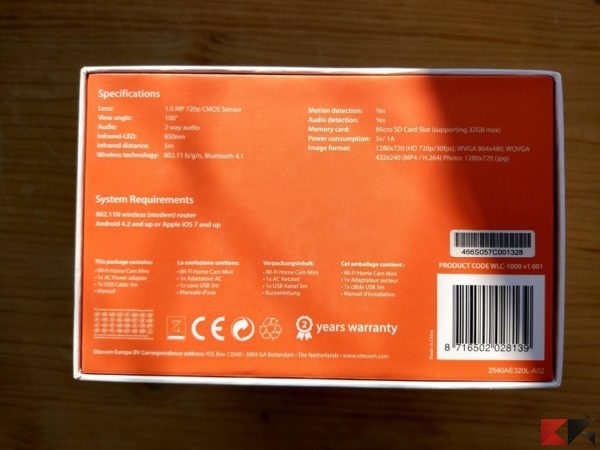


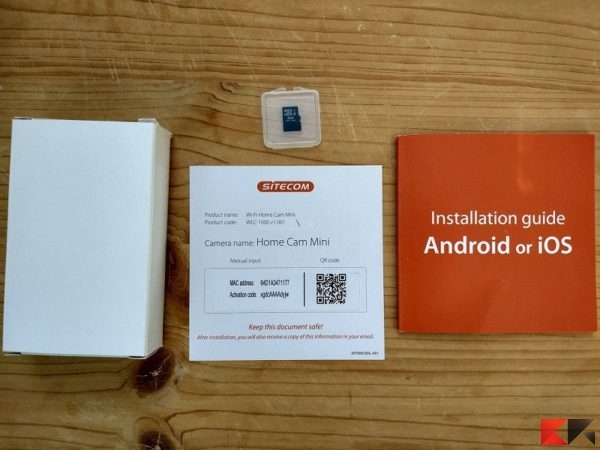









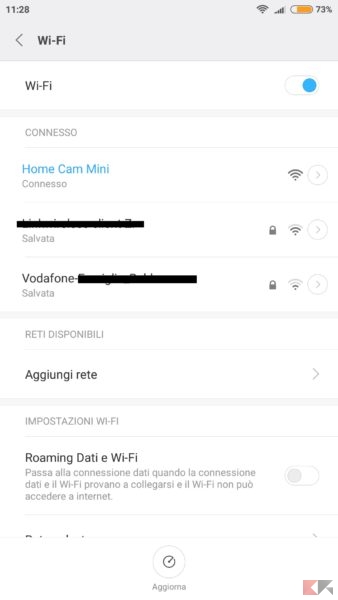
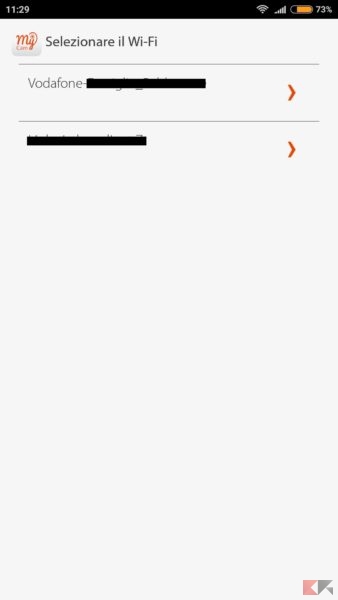
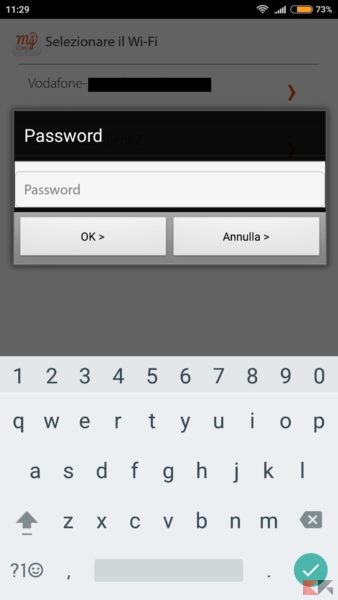
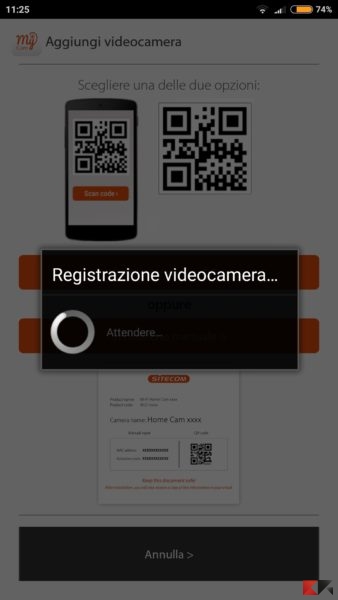
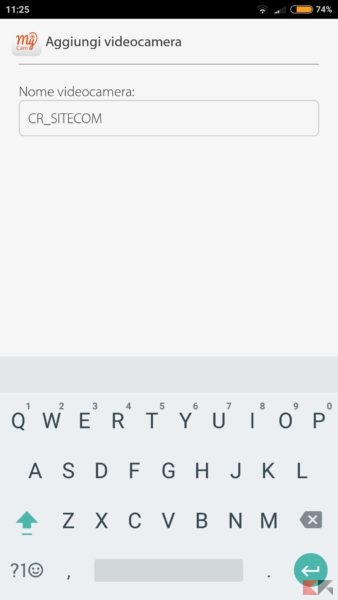
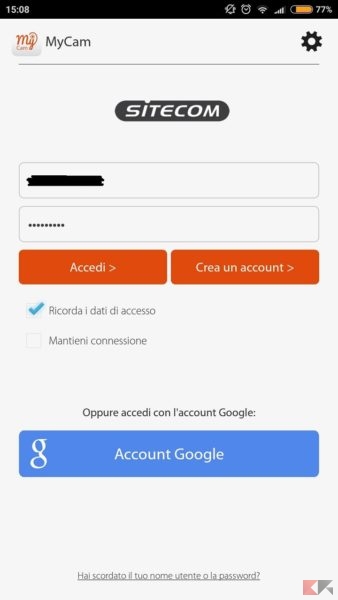

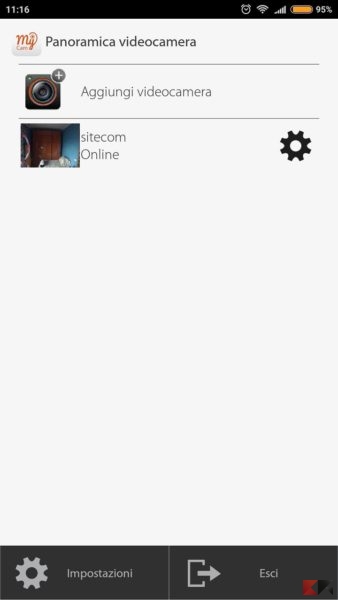
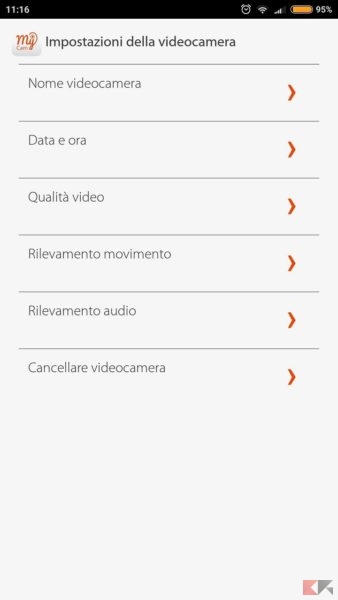
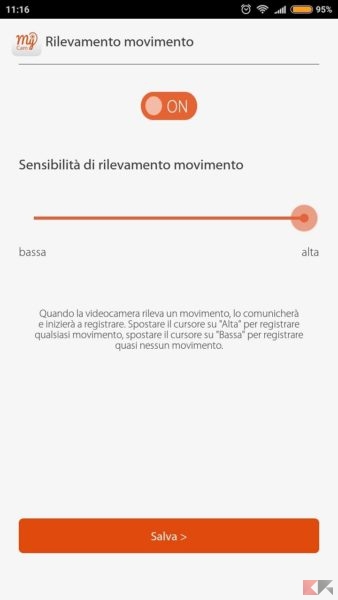
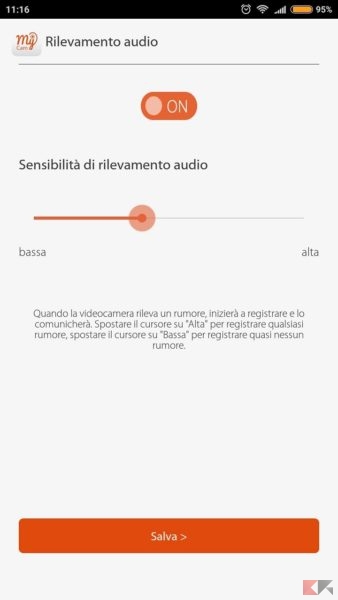
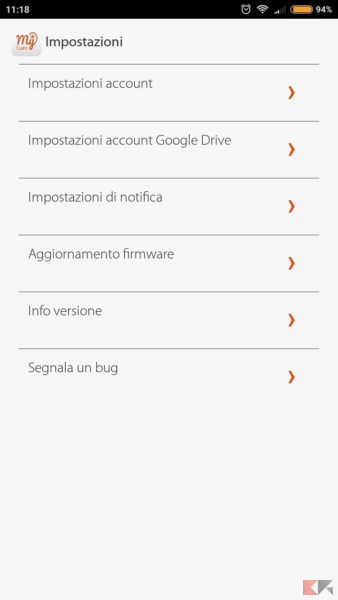
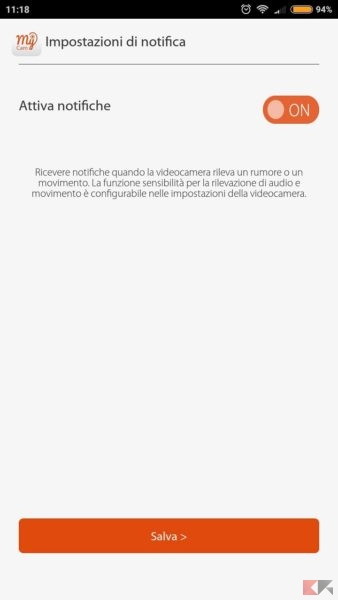


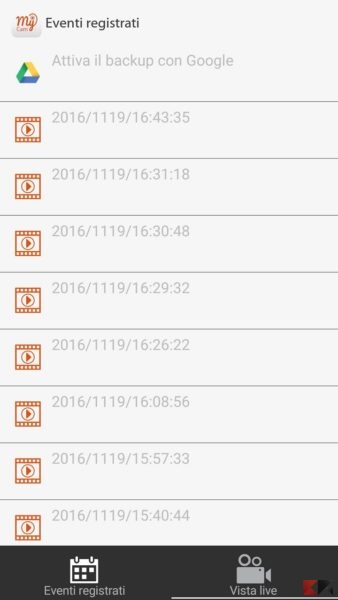







![WELOCK Touch41: il tuo dito è la chiave! [Codice Sconto] 40 welock](https://www.chimerarevo.com/wp-content/uploads/2023/01/welock-144x144.jpg)


